Apple Pay auf dem Mac einrichten
Apple Pay im Web: Mit neuen MacBooks per Fingerabdruck zahlen
Bei all dem Trubel um Apple Pay ist meist vom iPhone und der Apple Watch die Rede, dass man mit Apple Pay auch bei Online-Käufen mit Safari vom Mac aus bezahlen kann, geht beinahe unter. Um maximalen Komfort zu genießen, wird allerdings ein Mac mit dem Fingerabdrucksensor Touch-ID vorausgesetzt. Ansonsten benötigt man ein iPhone oder eine Apple Watch, um den Kauf abzuschließen.
Die Kreditkarteninformationen werden auf dem Mac wie unter iOS in der Apple Wallet hinterlegt. Öffnet dazu den Bereich „Wallet & Apple Pay“ in den Systemeinstellungen und wählt dort die Option „Karte hinzufügen“. In der Folge könnt ihr eine vorhandene Kreditkarten mit der Kamera eures Mac scannen oder die Kreditkartendaten manuell eingeben. Abschließend muss die Karten noch verifiziert werden, dies geschieht beispielsweise durch die Eingabe eines per SMS zugestellten PIN-Codes.
In der Folge solltet ihr in Online-Shops, die Apple Pay akzeptieren, schnell und unkompliziert per Fingerabdruck bezahlen können. Auf einem Mac ohne Touch-ID braucht ihr wie gesagt ein iPhone oder eine Apple Watch zur Bestätigung. Weitere Infos finden sich hier bei Apple. Apple teilt dort auch mit, dass die neueste Version von macOS für diese Funktion vorausgesetzt wird.
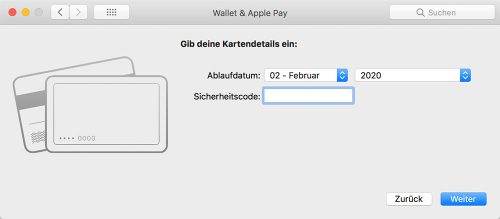
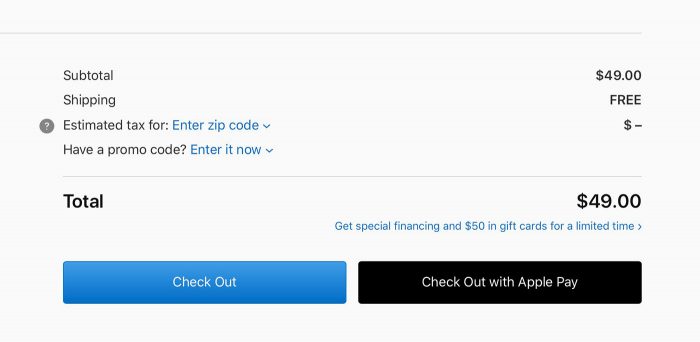
Toll wäre, wenn es auch in chrome funktionieren würde..
Und Google alles mitliest? Nein danke
Hahahahahahsha Niemals!
Ihr solltet an dieser Stelle vielleicht noch erwähnen, dass dazu macOS Mojave Voraussetzung ist.
Ich bekomme einfach keinen SMS Code von der Deutschen Bank …
Würde im Online Banking mal deine Telefonnummer prüfen…
Ist korrekt. Registrierung der „Meine Karte“ App hat auch problemlos funktioniert.
Habe von der hanseatic auch keine SMS bekommen. Ein Anruf bei der Bank und der Mitarbeiter hat es manuell aktiviert.
Hab ein MacBook Pro Retina Mitte 2012 was laut Apple mit Apple Pay kompatibel sein soll und hab das neueste Mojave drauf. Ich sehe in den Systemeinstellungen kein Wallet & Apple Pay. Kann mir jemand einen Tipp geben?
Gute Frage, habe das gleiche Problem.
Die Systemeinstellung sehr ihr nur, wenn euer Mac einen eingebauten Fingerabdrucksensor hat. Ansonsten ist ein autonomes Zahlen nicht möglich, ihr braucht zur Auslösung von Apple Pay zur Bezahlung das iPhone oder die Apple Watch. Das ist aber auch recht einfach gelöst.
Ihr braucht Touch-ID. Sonst benötigt ihr ein iPhone oder eine Apple Watch zur Bestätigung. (Steht aber auch so im Text)
Ich habe es auch erst so verstanden, dass man die Karte trotzdem auf macOS einpflegen muss und nachher nur noch über’s iPhone bestätigt und somit vergeblich nach der Wallet gesucht.
D.h. so eindeutig steht es nun auch nicht im Text
Es steht nicht explizit im Text, dass „Wallet & Apple Pay“ in den Systemeinstellungen nur dann auftaucht, wenn TouchID vorhanden ist. Man könnte es vielleicht ableiten, aber mehr auch nicht.
Welche online Shops bieten denn ApplePay?
Bei Amazon hab ich nix gefunden
Amazon ist selten günstig. Cyberport oder Flixbus zum Beispiel. Ebay hat bereits angekündigt zusammen mit den Zwischenhändler Feature Apple Pay auszurollen.
Warum muss man denn immer beim günstigsten kaufen?
Weil Geiz ist geil und so…
Vielleicht könnt ihr auch noch mal einen Artikel zu Apple Cash machen.
Das verwirrt viele noch wenn man in die Kommentare schaut.
Dazu auch die Info das in Apple Maps die Stores angezeigt werden die Apple Pay unterstützen.
Ich habe heute versucht im Apple Store mit Apple Pay einzukaufen. Leider wird dort diese Bezahlmethode nicht angeboten. Schon verwunderlich.
Genauer gesagt im Apple Onlineshop.
Es ist wie bei den Drogendealern: Konsumiere niemals das Gift selbst, welches du verkaufst. Oder warum will Zuckerberg seinen Kindern das Facebook verbieten?
Versteht ihr die Ironie?
In den Apple Store Filialen wird Apple Pay ebenso nicht akzeptiert ;)
Doch, wird es seit heute!
Und das stimmt nicht. In dresden gehts. Handy dran und los.
Habe ein MBA 2012 mit akt. OS ohne TouchID. Auf dem iPhone X ist ApplePay mit N26 aktiviert unf funktioniert.
Wie soll das nun gehen? In macOS ist nicht von ApplePay zu finden und kann nicht konfiguriert werden.
Der Artikel oben erklärt es. Alternativ gibt es eine weitere Antwort in den Kommentaren oben.
Da steht nichts im Artikel oder den Kommentaren. Der einzige brauchbare Hinweis steht im denn Link zu Apple: Auf Mac-Modellen ohne Touch ID können Sie den Kauf mit Apple Pay auf Ihrem qualifizierten iPhone bzw. auf Ihrer qualifizierten Apple Watch abschließen. Rufen Sie dazu auf Ihrem iPhone „Einstellungen“ > „Wallet & Apple Pay“ auf, und aktivieren Sie „Zahlungen auf Mac erlauben“.
Gibt es auch eine Bank, die mit einer Apple Pay fähigen Kreditkarte von einer anderen Kreditkarte das Geld direkt oder am Monatsende einzieht, d.h. nicht als Prepaid, wie bei Boon.
Nennt sich Amex :)
Hanseatic.
Eine Kreditkarte mit einer Kreditkarte bezahlen…das sind ja amerikanische Verhältnisse ;-)
Hanseatic macht das.
Nein, weder Amex noch Hanseatic machen das. Außer Paypal wüsste ich auch keinen, der das anbietet. Da würde man ja die eingespielten Gebühren gleich wieder ausgeben.
Immer weiter die bargeldabschaffung voran treiben. Anschließend kommt die Enteignung und die negativzinsen für alle und alle werden merken, was die Stunde geschlagen hat. Aber ruhig immer weiter, Ihr Lemminge. Nur noch unfassbar.
In Schweden gibt es kaum mehr Bargeld, ich glaube unter 10% der Transaktionen werden noch bar gemacht. Die gibt es auch immer noch.
Unfassbar sind vielmehr die Aluhutträger, die das System nicht verstehen wollen oder können.
Ich bin auch gegen Bargeldabschaffung. Aber was bitte hat das mit Negativzinsen zu tun?!!
Wenn es kein Bargeld sondern nur Bankkonten gäbe, dann könnte der Staat über Negativzinsen sämtliches Geldvermögen besteuern.
Wollte, hätte, könnte. Klingt für mich sehr nach Verschwörungstheorie. Ich glaube immer noch an die Demokratie und daran, dass wir selber unsere Politik machen.
Kann man bei einem Artikel in deutscher Sprache auch die Bildschirmfotos in deutscher Sprache erstellen? Dann wäre es kein Mischmasch…
Echt jetzt? Ist das wirklich ein Problem? ;)